Tambahkan Email
Apakah Anda ingin menggunakan alamat email khusus dengan domain Anda, seperti [email protected]? WordPress.com menawarkan solusi hosting email yang terjangkau dan andal bernama Professional Email, yang memberikan kemudahan pengelolaan email dari akun WordPress.com Anda. Selain itu, kami menawarkan solusi lain untuk memenuhi kebutuhan email Anda seperti dijelaskan di bawah ini.
Untuk memulai prosesnya, buka Situs Saya → Upgrade → Email untuk melihat dan memilih sebuah solusi email.
Sebelum menambahkan email, pastikan Anda memiliki domain khusus.
Professional Email
Professional Email merupakan pilihan yang ideal jika Anda menginginkan solusi hosting email yang terjangkau dan andal dengan kemudahan pengelolaan dari akun WordPress.com Anda. Pilihan tersebut dilengkapi dengan fitur berikut:
- Kirim dan terima email menggunakan domain khusus Anda.
- Termasuk email, kalender, dan pengelolaan kontak.
- Impor email dan kontak yang Anda miliki dengan mudah.
Lihat Menambahkan Professional Email ke Situs Anda untuk informasi selengkapnya atau klik di sini untuk melihat detail harga. Jika Anda telah membeli Professional Email, berikut cara mendapatkan bantuan.
Google Workspace (Sebelumnya G Suite)
Kami juga bermitra dengan Google Workspace bagi Anda yang membutuhkan solusi hosting email serta fitur dan manfaat dari kelengkapan produktivitas kantor (seperti Google Drive, Docs, Sheets, dan lainnya).
- Jika Anda mendaftarkan domain melalui WordPress.com, Anda dapat membeli akun Google Workspace saat mendaftar.
- Anda juga dapat menambahkan Google Workspace ke pendaftaran domain yang Anda miliki atau domain yang telah diarahkan.
- Jika Anda memiliki akun Google Workspace, Anda dapat menghubungkan akun Google Workspace Anda ke domain khusus Anda.
Klik di sini untuk informasi harga.
Penerusan Email
Jika Anda membutuhkan hosting email lengkap, kami juga menawarkan penerusan email sederhana sebagai pilihan gratis.
- Dengan Penerusan Email, Anda dapat menggunakan domain khusus di alamat email Anda.
- Semua email akan diteruskan ke alamat email yang Anda pilih, tetapi semua balasan email akan dikirim dari alamat email pribadi Anda.
- Lihat panduan bantuan berikut untuk informasi selengkapnya tentang cara mengonfigurasi penerusan email.
Penyedia Email Lainnya
WordPress.com tidak mempromosikan penyedia tertentu. Pilih penyedia yang terbaik, yang sesuai dengan anggaran dan kebutuhan Anda.
Jika nama domain Anda dan pengaturan DNS dikelola di WordPress.com, Anda dapat membeli hosting email dari penyedia lain lalu menghubungkan domain Anda ke penyedia tersebut. Kami menambahkan petunjuk untuk beberapa penyedia populer di bawah ini.
Pertama, pastikan Anda telah menyiapkan akun hosting email dengan salah satu penyedia berikut:
- Zoho Mail (harga bervariasi; termasuk layanan bantuan; solusi gratis termudah menurut pengguna kami)
- Microsoft Office 365 (harga bervariasi; termasuk layanan bantuan)
- Dapatkan akun Office 365 di sini
- Anda harus mendaftarkan paket Bisnis Microsoft 365
- Hubungkan akun Office 365 ke domain khusus Anda
- Lainnya
- Buat akun hosting email di penyedia lain
- Hubungkan akun hosting email Anda ke domain khusus Anda
Setelah menyiapkan akun hosting email, Anda perlu menambahkan DNS record khusus melalui halaman Domain untuk mengirim dan menerima email. Record yang perlu Anda masukkan bergantung pada penyedia email yang Anda pilih. Lihat informasi selengkapnya di bawah ini.
Jika Anda berpindah dari penyedia hosting lain ke WordPress.com, solusi termudah adalah tetap menggunakan penyedia email yang Anda miliki. Anda mungkin perlu menghubungi tim bantuan penyedia email yang sekarang untuk meminta DNS record khusus untuk email Anda, lalu masukkan record tersebut dengan mengikuti langkah-langkah di bawah ini.
Menyiapkan Email Dari Penyedia Lain
- Jika ingin menggunakan penyedia email yang tidak tercantum di atas, Anda harus memperoleh DNS record khusus dari penyedia Anda.
- Jika informasinya tidak tersedia di situs web mereka dan Anda tidak yakin tentang informasi yang harus ditanyakan, harap sertakan paragraf berikut saat menghubungi penyedia email:
Dapatkan Anda memberikan MX record yang lengkap dan/atau DNS record lain yang saya butuhkan untuk didaftarkan ke WordPress.com agar email saya dengan domain berikut dapat berfungsi?
DNS record akan terdiri dari satu MX record atau lebih, dan biasanya termasuk juga A record dan/atau CNAME record. Lihat di halaman bantuan kami tentang DNS record khusus agar Anda dapat melakukan format record dengan benar. Lalu ikuti langkah-langkah di bawah ini untuk menambahkannya ke domain Anda:
- Buka Domain (Situs Saya → Upgrade → Domain).
- Pilih domain tempat Anda ingin menambahkan DNS record.
- Pilih Ubah Name Server dan DNS Record Anda.
- Pilih DNS Record.
- Di bagian bawah, pilih jenis record yang ingin ditambahkan. Masukkan informasi yang diberikan oleh penyedia email Anda dan klik tombol Tambahkan DNS Record Baru untuk menyimpan record.
- Ulangi langkah-langkah berikut untuk setiap record yang ingin ditambahkan. Tampilannya akan terlihat seperti contoh berikut, tetapi yang terlihat adalah record Anda sendiri:
Email akan mulai berfungsi dalam beberapa jam.
Untuk informasi selengkapnya tentang menambahkan DNS record, kunjungi halaman bantuan DNS khusus kami.
Contoh:
MX Record
@ 10800 IN MX 50 mail.contoh.net.
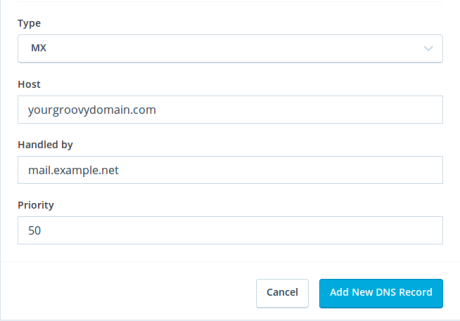
CNAME Record
imap 10800 IN CNAME access.mail.contoh.net.

Pertanyaan umum
Saya mengikuti langkah-langkah untuk penyedia email saya, tetapi mengapa email saya masih tidak berfungsi?
Diperlukan waktu hingga 72 jam untuk DNS record digabungkan sepenuhnya dan email Anda mulai berfungsi. Jika lebih dari 72 jam email Anda masih belum berfungsi, hubungi tim bantuan.
Bagaimana cara mengakses webmail Google Workspace menggunakan subdomain saya (mis. mail.exampleblog.net)?
Jika Anda ingin menyesuaikan URL untuk mengakses webmail, ikuti instruksi di halaman bantuan Google Workspace berikut.
Dapatkah saya menambahkan penerusan email dan email khusus secara bersamaan?
Hanya satu metode email yang dapat ditambahkan ke domain khusus dalam satu waktu. Jika Anda menambahkan layanan hosting email, penerusan email Anda akan dihapus. Untuk menyiapkan penerusan email kembali, tanyakan ke penyedia hosting email Anda untuk detail selengkapnya.
Still confused?
Help us improve:
We're always looking to improve our documentation. If this page didn't answer your question or left you wanting more, let us know! We love hearing your feedback. For support, please use the forums or contact support form. Thanks!